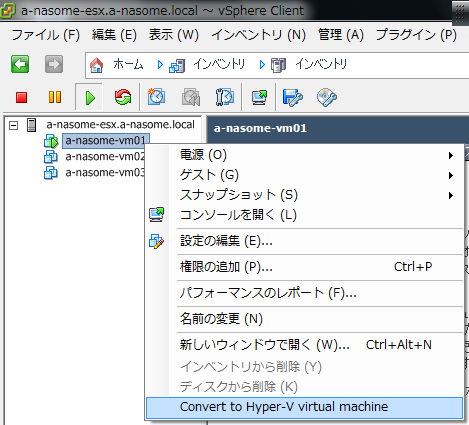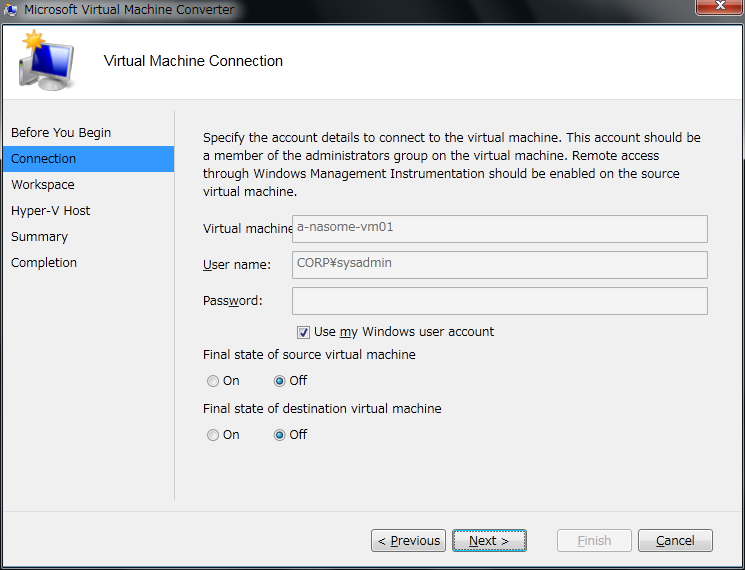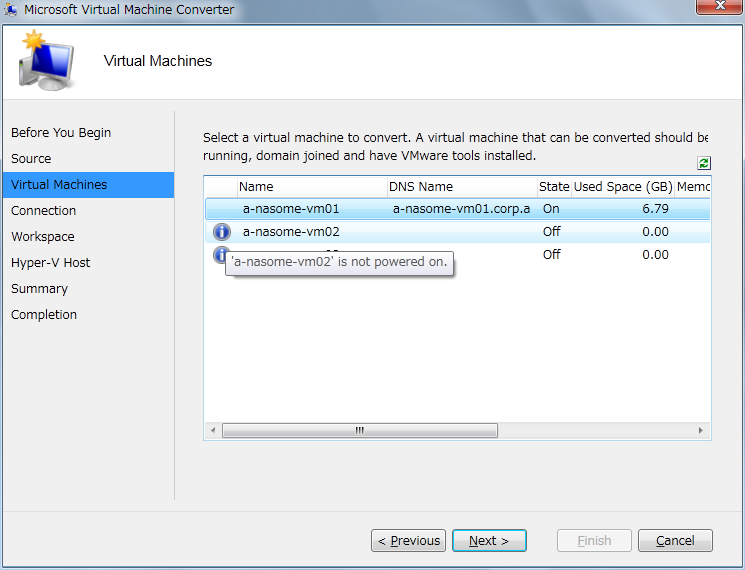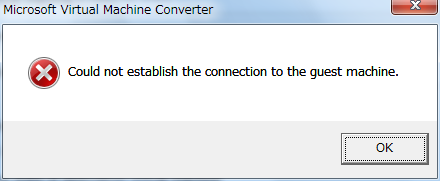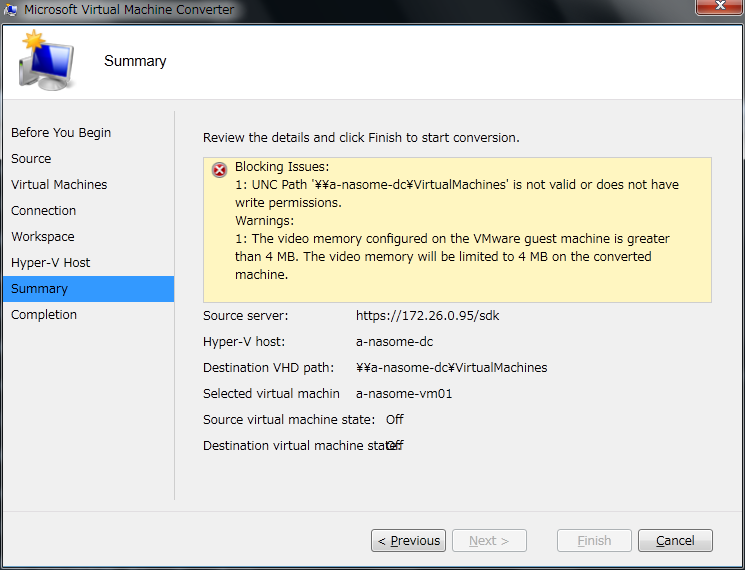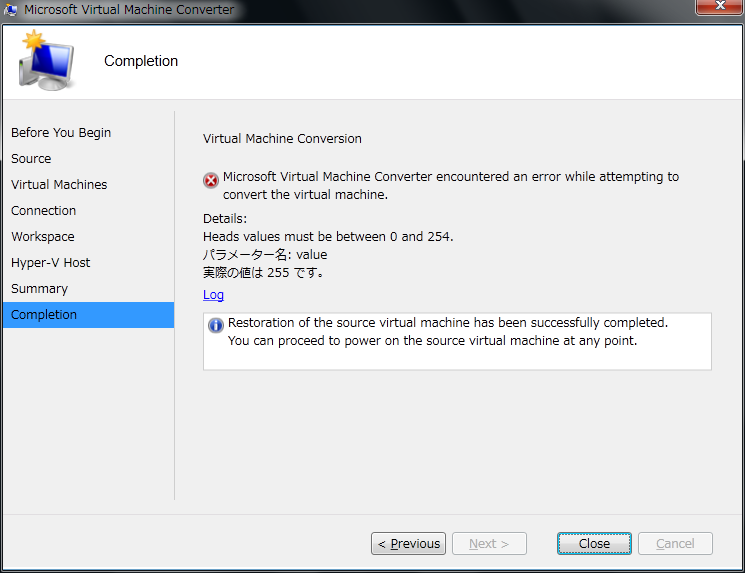Microsoft Virtual Machine Converter を使用した仮想マシンの変換
こんにちは、日本マイクロソフトの染谷です。
本日は、先日のポストで紹介した Microsoft Virtual Machine Converter (MVMC) を使用して仮想マシンを Hyper-V 仮想マシンに変換する方法をご紹介します。
他社製の仮想環境からマイクロソフトが提供している仮想環境に仮想マシンを移行するためには、System Center 製品の Virtual Machine Manager を使用する必要がありました。
しかし Virtual Machine Manager は有償のソフトウェアであるため、仮想マシンの変換のみを目的としている場合には、手を出しにくい面があります。
このような状況を踏まえて、Microsoft Virtual Machine Converter はリリースされました。
Microsoft Virtual Machine Converter を用いると、VMware 社の VMware ESX ホスト上で動作する仮想マシンを Hyper-V 上で動作する仮想マシンに変換し、さらに Hyper-V ホスト上に追加する操作までを実施します。
また、Virtual Machine Manager を使用して VMware ESX ホスト上の仮想マシンを変換するためには、VMware vCenter Server が必要です。
一方、Microsoft Virtual Machine Converter では VMware vCenter Server は必須ではないため、VMware ESX ホストのみの環境からも Hyper-V ホストに移行することができます。
主な違いを以下にまとめました。
| Virtual Machine Manager | Microsoft Virtual Machine Converter | |
| 主な機能 | 仮想化環境の展開や管理物理マシンまたは仮想マシンの変換 |
仮想マシンの変換 |
| 仮想マシンの変換方式 | P2V/V2V | V2V |
| 提供形態 | 有償 | 無償 |
| 操作 | ウィザード/コマンド ライン | ウィザード/コマンド ライン |
| その他 | VMware ESX ホストの管理や仮想マシンの変換には VMware vCenter Server が必要 |
注意
Microsoft Virtual Machine Converter は、無料のツールとしてリリースされており、テクニカル サポートの対象製品ではありません。
ご利用の際には、事前に十分に動作をご確認いただき、ご使用の可否をご検討ください。
Microsoft Virtual Machine Converter がサポートする環境
MVMC がサポートする環境は以下の通りです。
| 変換元の仮想マシンが動作するハイパーバイザ |
Note: VMware vCenter Server 4.1 または 5.0 を使用して VMware ESX 4.0 ホストを管理している場合には、VMware vCenter Server 4.1 または 5.0 を経由して VMware ESX 4.0 ホスト上の仮想マシンを変換できます。 |
| 変換した仮想マシンが動作する Hyper-V ホスト |
|
| 変換対象のゲスト OS |
|
仮想マシンを変換するための前提条件
仮想マシンの変換を実施するにあたり、以下の前提条件を満たす必要があります。
- 仮想マシンはパワー オンの状態である
- 仮想マシンには VMware Tools がインストール済みである
- 仮想マシンは Active Directory ドメインに参加済みである
- 仮想マシンと変換後の Hyper-V ホストで Windows Management Instrumentation (WMI) が有効である
- 変換時に指定するユーザー アカウントは仮想マシンのローカル管理者に属し、かつ Active Directory ドメイン アカウントである
- ユーザー アカウントは仮想マシンを保存する Hyper-V ホストの UNC パスに書き込み権限が付与されている
- Hyper-V ホストに変換後の仮想マシンを保存する空きディスク領域がある
- MVMC を実行するコンピューター上に仮想マシンに接続された仮想ハードディスクの 2 倍以上の空き領域がある
これらの前提条件を満たしていないワークグループ環境で動作する仮想マシンや、仮想マシンが所属する Active Directory ドメインと Hyper-V ホストが所属する Active Directory ドメインが異なる場合には、変換を実施することはできません。
Microsoft Virtual Machine Converter のインストール
MVMC は、以下の環境にインストールすることができます。
- Windows 7
- Windows Server 2008 R2 (フル インストール)
- Windows Server 2012 (フル インストール)
Note:
Windows 7/Windows Server 2008 R2 上では、Microsoft .NET Framework 3.5 と Microsoft .NET Framework 4.0 が必要です。
Windows Server 2012 上では、Microsoft .NET Framework 4.5 が必要です。
インストールの手順は以下の通りです。
- 以下の Web サイトから Microsoft Virtual Machine Converter の msi ファイルをダウンロードします。
Microsoft Virtual Machine Converter Solution Accelerato
https://www.microsoft.com/en-us/download/details.aspx?id=34591 - ダウンロードした msi ファイルを実行します。
- 指示に従ってインストールを完了します。
Microsoft Virtual Machine Converter Solution Accelerator.msi は Microsoft Virtual Machine Converter のメインモジュールです。
Microsoft Virtual Machine Converter Plug-in for VMware vSphere Client.msi は、VMware vSphere Client に仮想マシンを変換するメニューを追加するプラグインです。
Microsoft Virtual Machine Converter を使用した仮想マシンの変換
MVMC を使用して仮想マシンを変換するには、ウィザードを使用して変換元の仮想マシンを指定し、変換した仮想マシンを配置する Hyper-V ホストを指定します。
- MVMC を起動します。
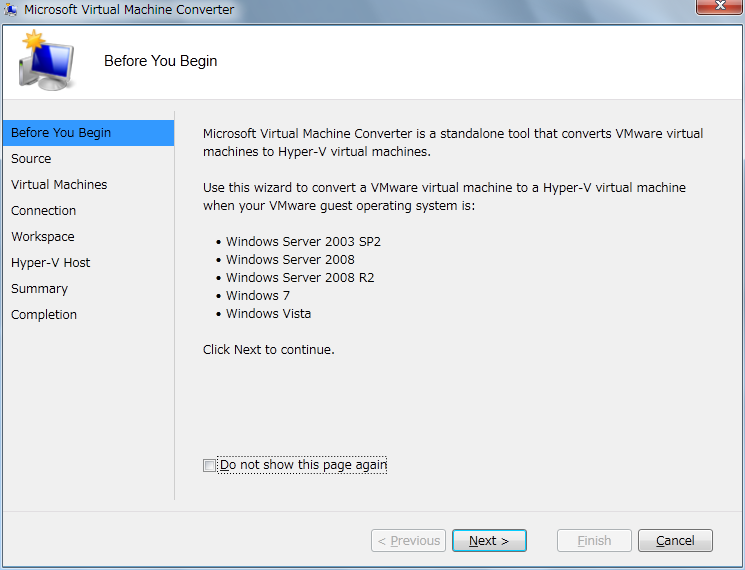
- 変換元の仮想マシンが動作している VMware ESX ホストまたは VMware vCenter Server のアドレスとログインに必要な資格情報を入力します。
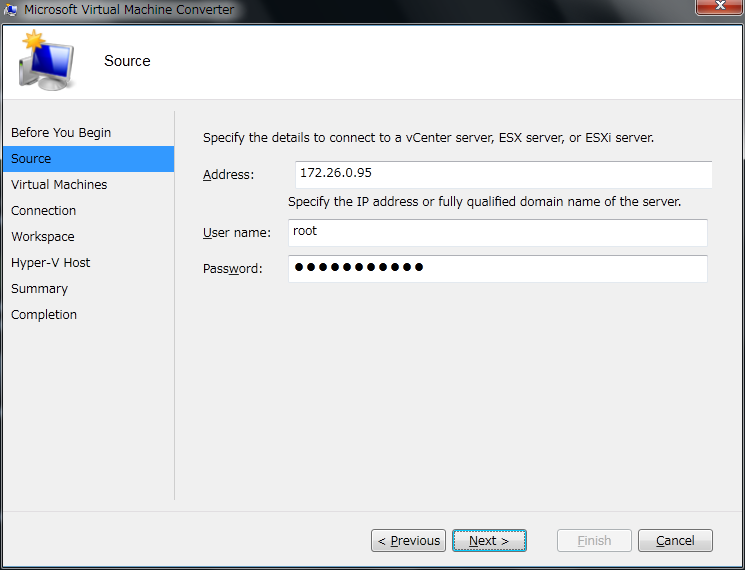
- 変換元の仮想マシンを選択します。
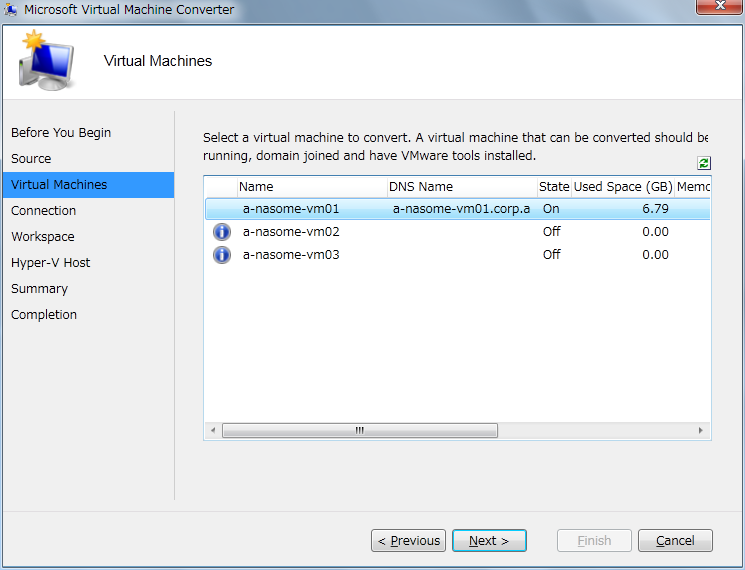
- 変換元の仮想マシンに接続するための資格情報と、変換後の仮想マシンの状態を指定します。
ここで指定するユーザー アカウントは、仮想マシンのローカル管理者グループに属している必要があります。

- 仮想マシンに接続された仮想ハード ディスクを一時的に保存するためのフォルダーを指定します。
指定されたフォルダーを使用して、仮想ハード ディスクの変換が実施されます。指定されたフォルダーが存在するドライブには、仮想ハード ディスクの 2 倍以上の空き領域が必要です。
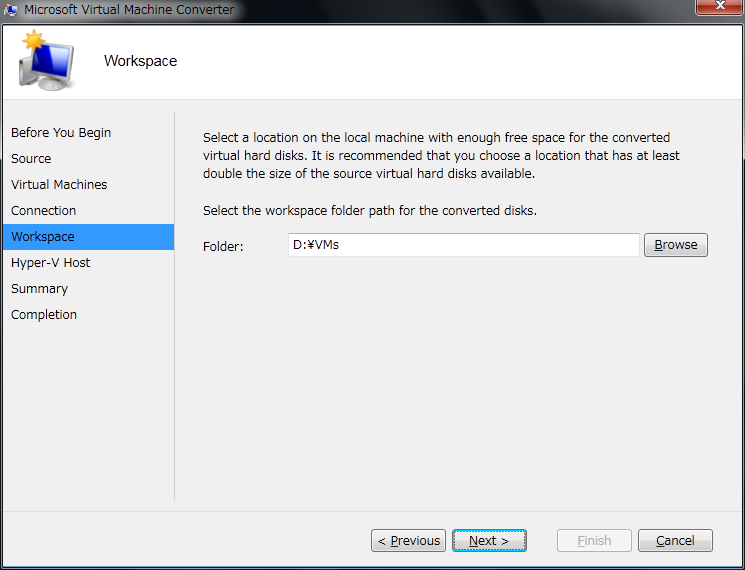
- 変換後の仮想マシンを保存する Hyper-V ホスト上の共有フォルダーと仮想ハード ディスクの形式を指定します。
ここで指定する共有フォルダーに対しては、書き込みの権限が付与されている必要があります。
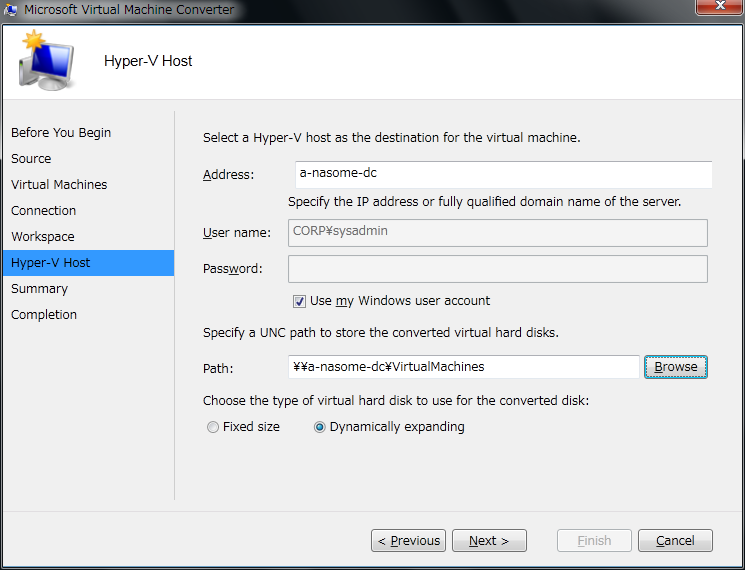
- 変換前の要約を確認します。なんらかの問題が検出された場合には、この画面に表示されます。
表示されたエラーの内容によっては [Finish] ボタンをクリックすることができず、変換処理を開始することができません。
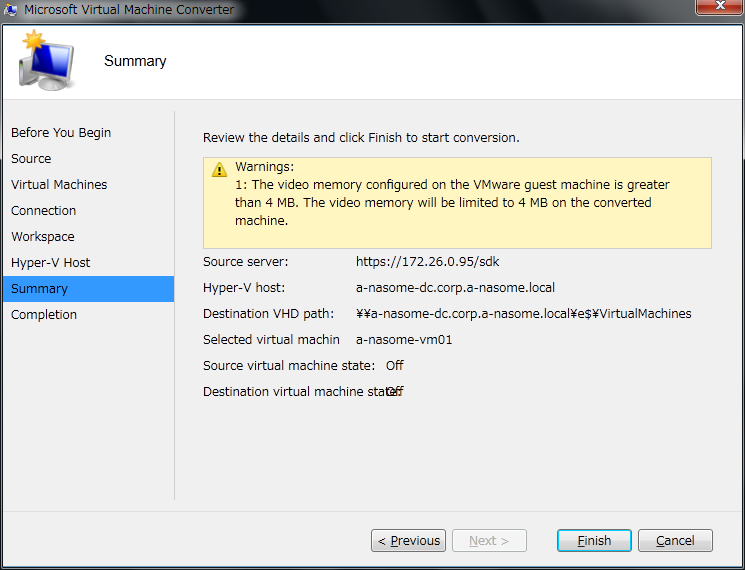
- 変換処理が開始されます。
しばらく時間がかかりますので、あとはコーヒーでも飲みながらゆるりと待ちます。
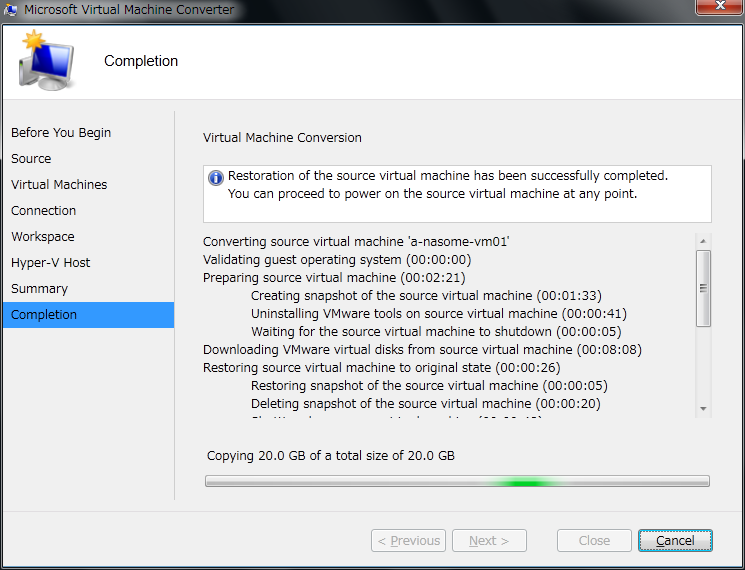
- 変換の処理が完了したことを確認します。
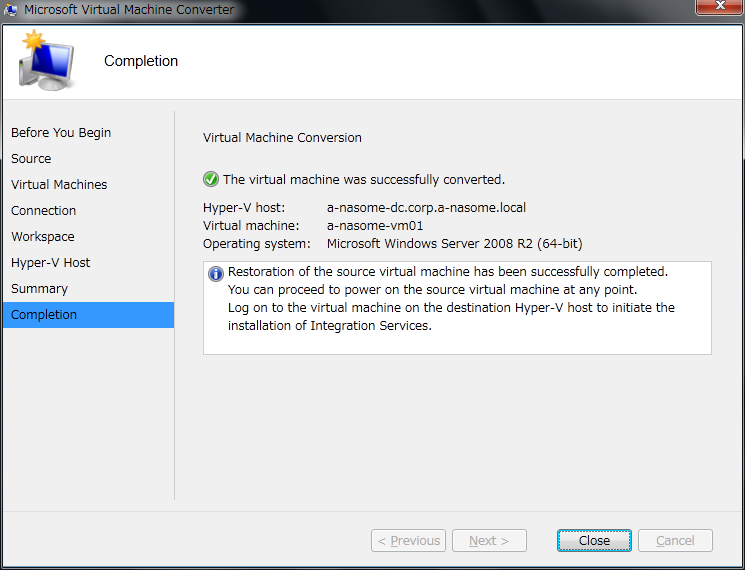
また、Microsoft Virtual Machine Converter Plug-in for VMware vSphere Client をインストールしている場合には、VMware vSphere Client 上で仮想マシンを右クリックして変換の処理を開始することができます。
"Convert to Hyper-V virtual machine" を選択すると、MVMC が呼び出され、変換元の仮想マシンが指定された状態でウィザードが開始されます。
- VMware vSphere Client 上で仮想マシンを右クリックした際の表示
- ウィザードの表示
トラブルシューティング
テスト中に遭遇したトラブルとその対処を参考として記載します。
変換元の仮想マシンを選択できない
現象
変換元の仮想マシンを選択しても [Next] ボタンをクリックすることができません。
対処
対象の仮想マシンの状態がパワー オフであるなど、変換を実施するための条件を満たしていません。
変換が可能な仮想マシンであるかどうかの前提条件を確認します。
丸で囲まれた i のアイコンをポイントすると、チップ ヘルプが表示されます。
以下の例では、"<仮想マシン名> is not powered on" と表示され、仮想マシンがパワー オンされていないことを示しています。
"Could not establish the connection to the guest machie" が表示される
現象
変換元の仮想マシンを選択して [Next] をクリックすると "Could not establish the connection to the guest machie" というメッセージが表示されます。
対処
対象の仮想マシンに接続できていません。
Windows Management Instrumentation (WMI) が有効になっていないか、DNS 名 (FQDN) の名前解決が行えていないなどで仮想マシンにアクセスできないと考えられます。
WMI が有効であるか、DNS 名 (FQDN) による名前解決が実施できるかどうかを確認します。
また、ファイアウォールによって通信がブロックされていないかどうかを確認します。
"UNC path <path> is not valid or does not have write permissions." が表示される
現象
要約 (Summary) のページで "UNC path <path> is not valid or does not have write permissions." が表示され、変換処理を開始することができません。
対処
仮想マシンの保存先として指定された Hyper-V ホスト上の共有フォルダーに対して、書き込みの権限がありません。
共有フォルダーに対して書き込みが可能なアクセス許可が設定されているかどうかを確認します。
"Heads values must be bitween 0 and 254." が表示される
現象
変換中に、以下のメッセージが表示されて仮想マシンの変換に失敗します。
Microsoft Virtual Machine Converter encountered an error while attempting to convert the virtual machine.
Details:
Heads values must be between 0 and 254,
パラメーター名: value
実際の値は 255 です。
対処
変換元の仮想マシンで、ディスクが GPT (GUID Partition Table) でフォーマットされている場合に発生します。
Microsoft Virutal Machine Converter は、GPT でフォーマットされたディスクの変換には対応していません。
あらかじめ、MBR フォーマットに変換するか、GPT でフォーマットされたディスクは仮想マシンから取り外した状態で仮想マシンを変換してください。